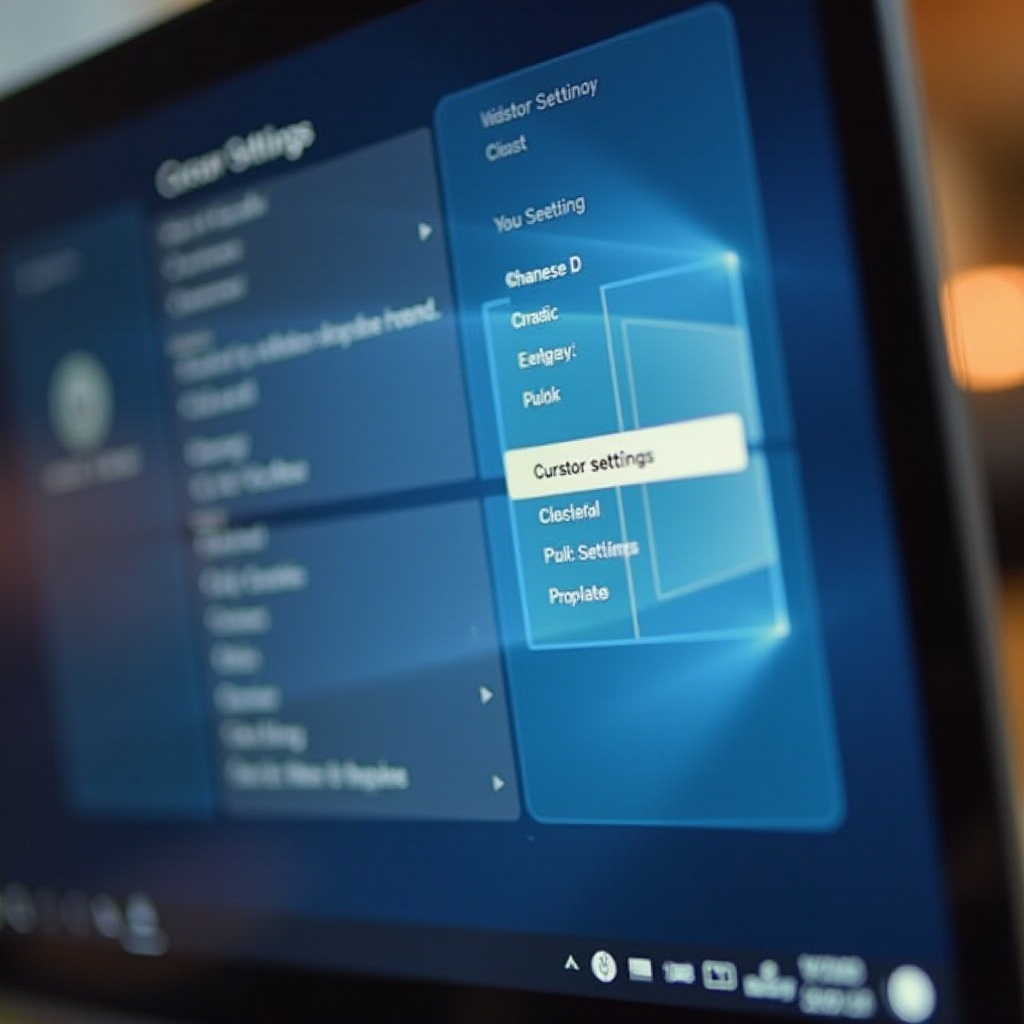Introducere
Îți este greu să tastezi simbolul Celsius (°C) pe Chromebook-ul din școală? Indiferent dacă lucrezi la un proiect științific în Google Docs sau completezi date în Google Sheets, să știi cum să inserezi caractere speciale precum simbolul Celsius poate face munca ta mai fină și mai profesionistă. Acest ghid te va instrui cu privire la mai multe metode pentru a tasta ușor simbolul Celsius pe un Chromebook din școală. La sfârșitul acestui articol, vei fi bine echipat pentru a insera simbolul fără efort, folosind scurtături de la tastatură, hărți de caractere și chiar extensii utile pentru browser.

Înțelegerea machetei tastaturii Chromebook
Înainte de a te cufunda în tastarea simbolului Celsius, este crucial să înțelegi macheta tastaturii Chromebook. Spre deosebire de tastaturile standard, Chromebook-urile sunt concepute cu simplitate în minte—lipsind mai multe taste pe care le-ai putea găsi pe un laptop tradițional. De exemplu, nu există tastă CAPS LOCK, și tastele funcționale sunt înlocuite cu butoane de browser pentru o navigare mai ușoară.
Cunoașterea acestor diferențe te va ajuta să te obișnuiești cu utilizarea combinațiilor de taste pentru caractere speciale. Tastatura este mai versatilă decât ar putea părea la prima vedere, având o varietate de scurtături disponibile prin utilizarea tastei ‘Search’, care servește și ca ‘Caps Lock’ și ca tastă modificatoare pentru funcții speciale.
Scurtături de bază pentru Chromebook
Chromebook-urile suportă o gamă largă de scurtături de la tastatură care îți pot spori productivitatea. Iată câteva dintre cele mai utilizate frecvent:
- Capturi de ecran: Apasă
Ctrl + Afișează ferestre(pentru a captura întregul ecran) sauCtrl + Shift + Afișează ferestre(pentru o zonă selectată). - Reîncărcare pagină: Apasă simplu
Ctrl + R. - Deschide aplicația Fișiere: Folosește
Alt + Shift + M. - Acces la Task Manager-ul Chrome: Apasă
Search + Esc.
Familiarizarea cu aceste scurtături poate spori eficiența ta și poate pregăti calea pentru sarcini mai complexe, cum ar fi tastarea simbolurilor speciale. Acum, să explorăm diferitele metode pentru a tasta simbolul Celsius în mod specific.
Tastarea simbolului Celsius pe un Chromebook din școală
Tastarea simbolurilor pe un Chromebook poate fi abordată în mai multe moduri, asigurându-te că toată lumea poate găsi o metodă care să funcționeze cel mai bine pentru ei.
Utilizarea scurtăturilor de la tastatură
Pentru utilizatorii care preferă soluțiile rapide, prin taste:
- Apasă
Ctrl+Shift+u. - Tastează
00b0și apasăEnter. Această secvență inserează simbolul ‘grad’ (°). - Acum poți tasta un ‘C’ imediat după pentru a obține simbolul Celsius (°C).
Utilizarea metodei Unicode
Inserarea caracterelor Unicode este o altă metodă eficientă:
- Apasă
Ctrl+Shift+u. - Introdu codul Unicode pentru simbolul ‘grad’:
00b0. - Apasă
Enterși simbolul grad va apărea.
Completează procesul tastând litera ‘C’ imediat după simbolul grad.
Utilizarea hărții de caractere sau a tastaturii pe ecran
Pentru o abordare mai vizuală:
- Deschide tastatura pe ecran făcând clic pe zona de stare unde apare imaginea ta de profil.
- Selectează opțiunea ‘Accesibilitate’ și activează tastatura pe ecran.
- Navighează la caracterele speciale și selectează simbolul grad (°).

Utilizarea Google Docs și Google Sheets
Majoritatea proiectelor și temelor școlare sunt realizate în Google Docs și Sheets. Iată cum poți insera simbolul Celsius în aceste platforme fără probleme.
Inserarea simbolului Celsius în Google Docs
- Deschide documentul Google Docs.
- Dă clic pe ‘Insert’ în bara de instrumente.
- Derulează în jos și selectează ‘Special characters’.
- Caută simbolul ‘grad’ în harta de caractere și selectează-l.
- Tastează manual ‘C’ după simbolul grad inserat pentru a completa simbolul Celsius (°C).
Inserarea caracterelor speciale în Google Sheets
- Deschide documentul Google Sheets.
- Selectează celula în care vrei simbolul.
- Dă clic pe ‘Insert’ în bara de instrumente.
- Alege ‘Special characters’ și caută simbolul grad.
- Inserează-l și adaugă manual ‘C’ după simbol pentru a-l completa.
Instalarea extensiilor și instrumentelor utile
Îmbunătățește funcționalitatea Chromebook-ului tău cu extensii care oferă acces ușor la caractere speciale, precum simbolul Celsius.
Prezentare generală a extensiilor utile
Multe extensii pentru Chrome pot ajuta, inclusiv:
1. Easy Unicode – Oferă acces rapid la numeroase caractere Unicode.
2. Character Viewer – Afișează o grilă de caractere speciale pentru inserare ușoară.
Ghid de instalare pas cu pas
- Deschide browserul Chrome și vizitează magazinul web Chrome.
- Caută extensia dorită (de exemplu, Easy Unicode).
- Dă clic pe ‘Add to Chrome’ pentru a instala extensia.
- Odată instalată, accesează extensia din bara de instrumente și folosește-o pentru a insera caractere speciale.
Rezolvarea problemelor comune
Uneori, scurtăturile și metodele pot să nu funcționeze așa cum te-ai aștepta. Iată ce poți face pentru a rezolva probleme comune.
Metodă de scurtătură care nu funcționează
- Verifică dacă apeși tastele corecte.
- Asigură-te că Chromebook-ul tău este actualizat la cea mai recentă versiune software.
- Dacă problemele persistă, ia în considerare utilizarea tastaturii pe ecran sau a extensiilor Chrome.
Resurse suplimentare de ajutor
Dacă aceste metode tot nu funcționează:
1. Vizitează Centrul de ajutor Chromebook.
2. Utilizează ajutorul IT al școlii sau forumurile online, precum comunitatea Chromebook de pe Reddit.
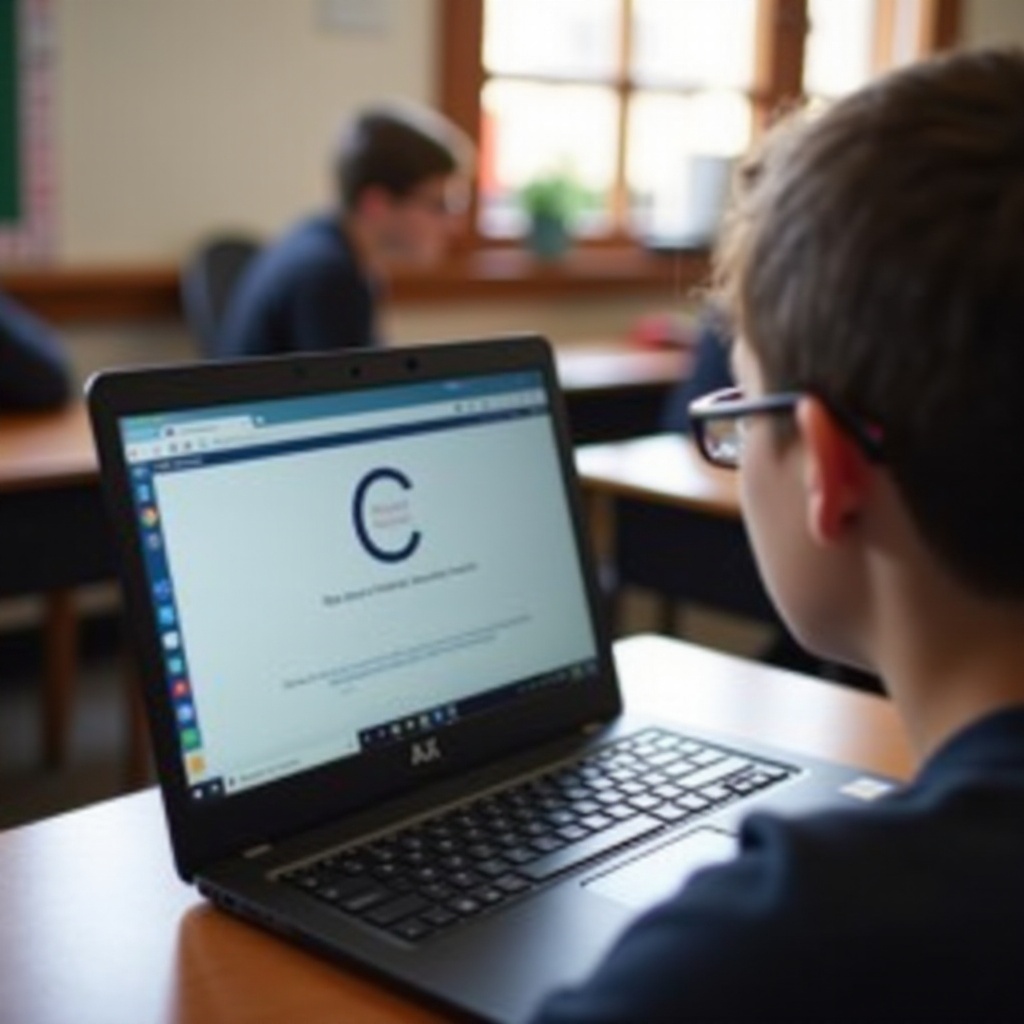
Concluzie
Tastarea simbolului Celsius pe un Chromebook din școală poate părea provocatoare la început, dar cu aceste metode, devine simplu. Indiferent dacă preferi scurtăturile de tastatură, metodele Unicode sau extensiile pentru browser, există o tehnică potrivită pentru toată lumea. Acest ghid este conceput pentru a te asigura că poți finaliza temele rapid și profesionist, prezentând informațiile cu acuratețe.
Întrebări frecvente
Cum pot insera rapid simbolul Celsius într-un document?
Cea mai rapidă metodă este folosirea combinării tastelor `Ctrl` + `Shift` + `u`, urmată de tastarea `00b0` și apoi `Enter`.
Există extensii Chrome care pot ajuta cu tastarea simbolurilor speciale?
Da, extensii precum Easy Unicode și Character Viewer pot fi foarte utile.
Ce ar trebui să fac dacă scurtăturile pentru caractere speciale nu funcționează?
Verificați corectitudinea tastelor, actualizați-vă Chromebookul sau folosiți tastatura pe ecran sau unelte de inserare a caracterelor speciale din cadrul aplicațiilor.